Comment activer / désactiver Masquer automatiquement la barre des tâches dans Windows 11
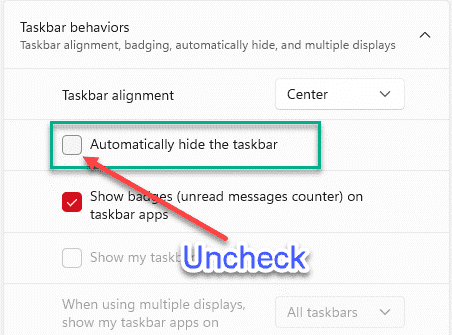
- 1203
- 297
- Maxence Arnaud
Windows 11 est livré avec toutes les fonctionnalités de Windows 10, mais certaines fonctionnalités inutiles ont été supprimées ou déplacées vers un autre endroit. L'une de ces fonctionnalités consiste à masquer automatiquement la barre des tâches en mode bureau / tablette. Si vous êtes nouveau sur Windows 11 et que vous souhaitez utiliser cette fonctionnalité sur votre appareil, suivez simplement les instructions mentionnées ci-dessous.
Comment activer la fonctionnalité de barre de tâches de masquer automatiquement dans Windows 11
Dans Windows 10, il était très facile de basculer ce paramètre particulier de la barre des tâches. Tout ce que vous aviez était de cliquer avec le bouton droit sur la barre des tâches et de cliquer sur «Paramètres de barre des tâches» pour le modifier en fonction de votre testament.
Mais ce n'est pas le même cas dans Windows 11.
1. Au début, ouvrez la fenêtre Paramètres.
2. Ensuite, cliquez sur le "Personnalisation"Sur le volet gauche.
3. Ensuite, appuyez sur le "Barre des tâches"Sur le côté droit.
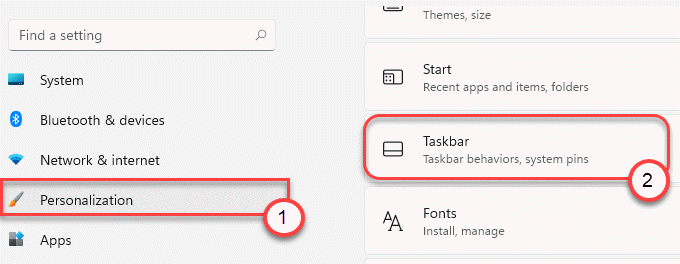
4. Maintenant, appuyez sur le "Alignement de la barre des tâches"Pour l'étendre.
5. Suivant, vérifier la boîte "Masquer automatiquement la barre des tâches".
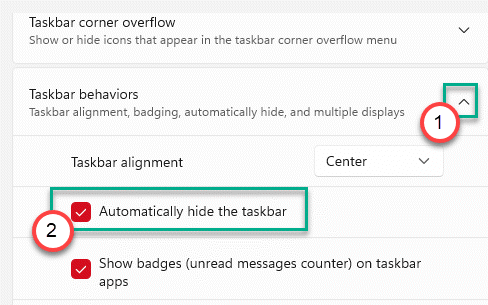
Fermez la fenêtre Paramètres. Maintenant, la barre des tâches disparaîtra du bureau.
Comment désactiver automatiquement la fonctionnalité de la barre des tâches dans Windows 11
Si vous souhaitez désactiver la fonctionnalité automatique de la barre des tâches dans Windows 11, vous pouvez le faire facilement.
1. Au début, ouvrez les paramètres.
2. Ensuite, dans le volet gauche, cliquez sur le "Personnalisation" paramètres.
3. Ensuite, cliquez sur le "Barre des tâches"Sur le côté droit.
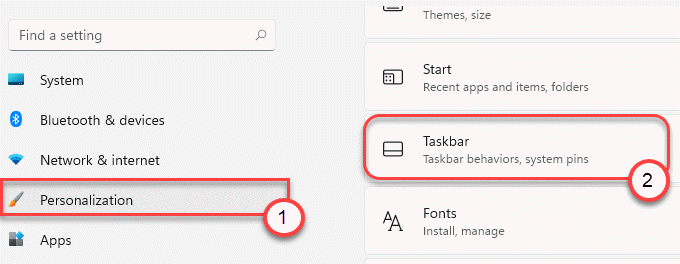
4. Après cela, appuyez sur le "Alignement de la barre des tâches"Pour l'étendre.
5. Maintenant juste décocher la boîte "Masquer automatiquement la barre des tâches"Dans les paramètres.
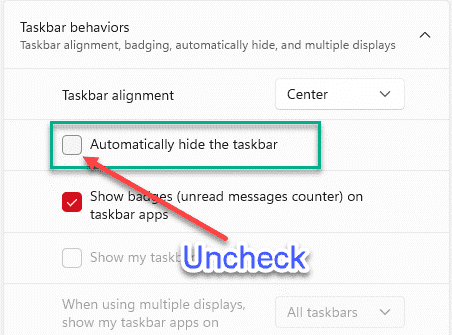
Enfin, fermez l'écran des paramètres et vous aurez terminé. La barre des tâches ne sera pas automatiquement cachée.
- « Comment supprimer les fichiers récents du menu Démarrer dans Windows 11
- Comment activer l'auto HDR sur Windows 11 »

